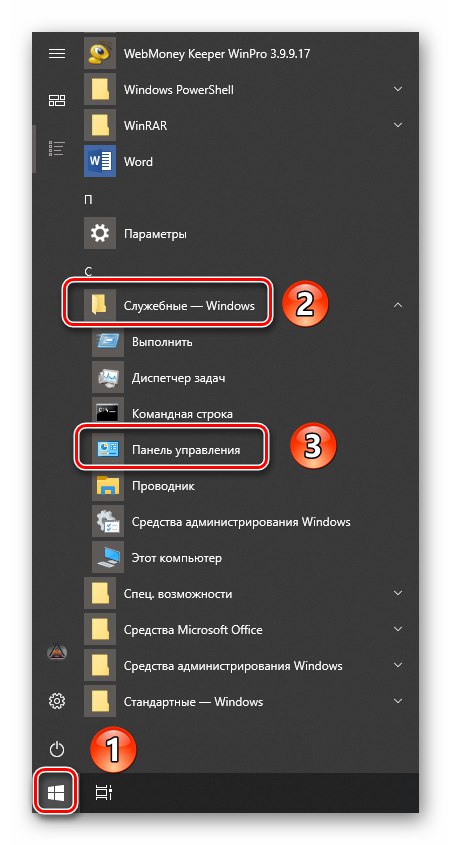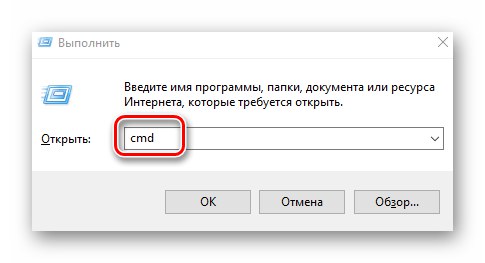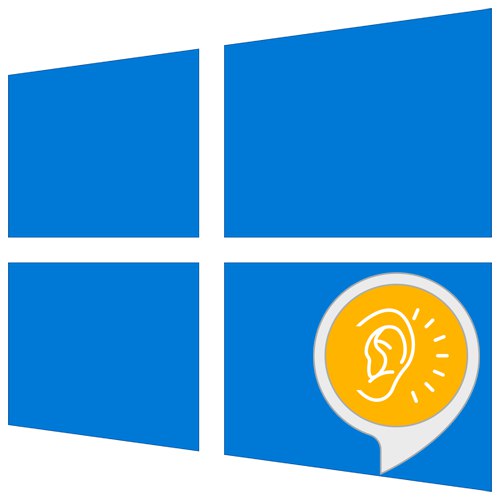
Звучни уређаји су саставни део сваког рачунара или лаптопа. Појава проблема у раду такве опреме повлачи за собом озбиљне непријатности за корисника. У овом чланку ћемо вам показати како се решити грешке „Не могу да пустим тест звук“ у оперативном систему Виндовс 10.
Уклоните грешку „Не могу да репродукујем тест звук“
Наведена грешка се јавља у ситуацијама када покренете проверу звучног уређаја. Након клика на жељено дугме, појавиће се следеће обавештење:
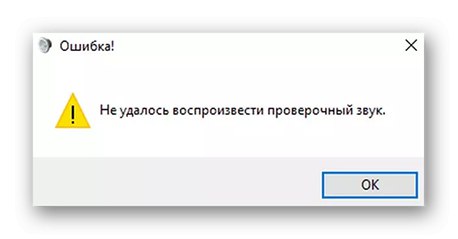
Немогуће је одмах навести узрок проблема. Сваки систем има много индивидуалних карактеристика које утичу на перформансе опреме. То укључује модел звучне картице, верзију инсталираних управљачких програма, доступност Виндовс сервисних пакета итд. Испод ћете пронаћи листу најефикаснијих препорука које ће у већини случајева решити проблем.
1. метод: Онемогућите побољшања и поново активирајте уређај
Пре него што наставите са сложеним операцијама, препоручујемо вам да испробате овај метод. Састоји се у уобичајеном омогућавању / онемогућавању уређаја и деактивирању побољшања. Звучи отрцано, али понекад помогне. Треба да урадите следеће:
- Кликните на дугме "Почетак" и померите леву страну прозора до самог дна. Отворите фасциклу „Системски алати - Виндовс“... Затим изаберите ставку "Контролна табла" са падајуће листе. Уместо ових корака, можете да користите било који познати начин покретања. "Контролне табле".
![Отварање контролне табле у оперативном систему Виндовс 10 из менија Старт]()
Детаљније: Отварање контролне табле на рачунару са оперативним системом Виндовс 10
- Из прозора који се отвори пређите на одељак "Звук" - само једном кликните леву типку миша на назначену икону.
- Даље, уверите се да се у прозору који се отвори налази уређај преко којег се репродукује звук - поред њега треба да стоји зелена ознака. Кликните десним тастером миша на такву опрему и одаберите линију из контекстног менија "Својства".
- Сада идите на картицу један по један „Побољшања / побољшања“... Означите поље поред реда „Онемогући сва побољшања“.
- Идите на картицу Просторни звук... У једином падајућем менију изаберите линију "Угашено"... Затим притисните дугме "У РЕДУ".
- Не затварајте прозор са листом аудио уређаја. На истој опреми кликните десним тастером миша и изаберите ставку „Онемогући“.
- Сада га поново укључите. Десни клик на име и сада одаберите линију „Омогући“.
- Затворите све претходно отворене прозоре и поново покрените рачунар. Затим покушајте поново да покренете скенирање. Постоји шанса да ће све успети.
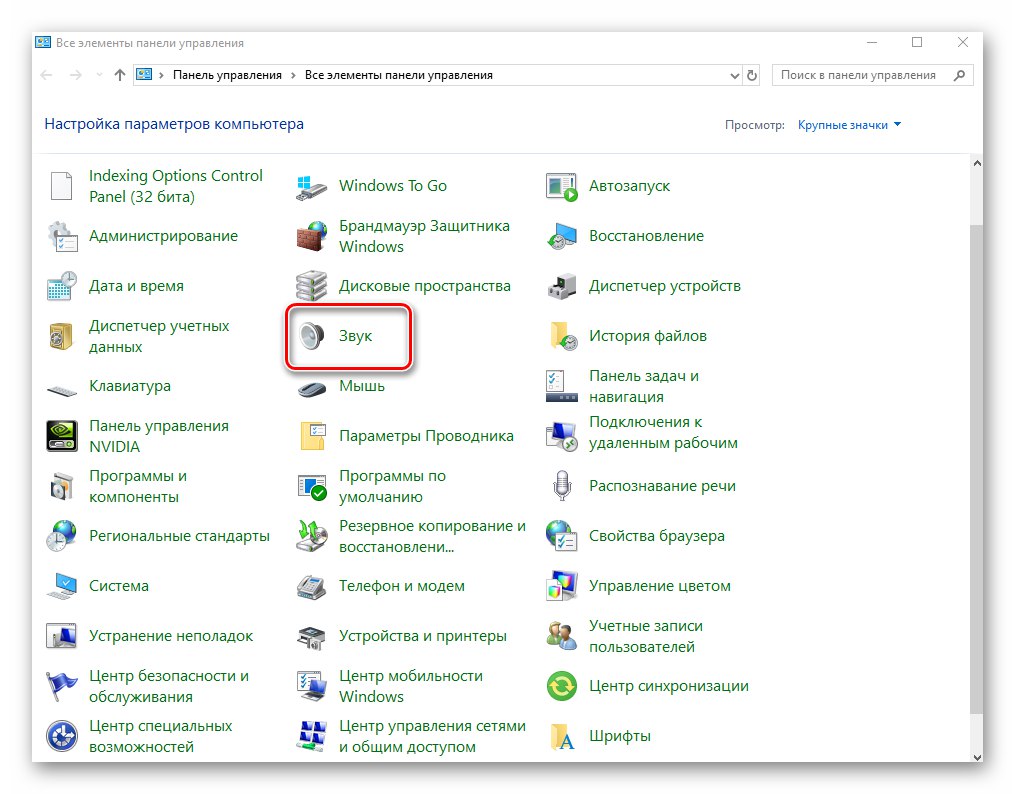
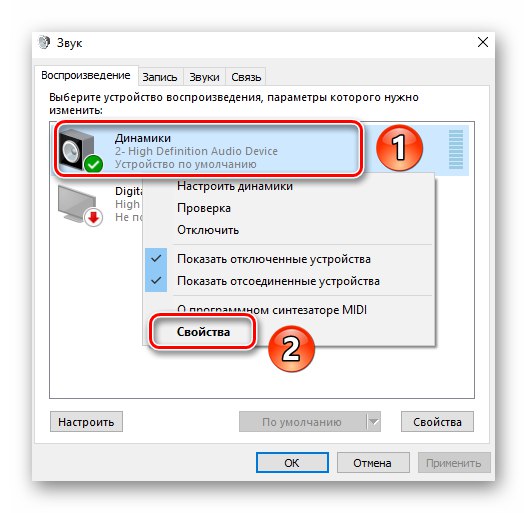
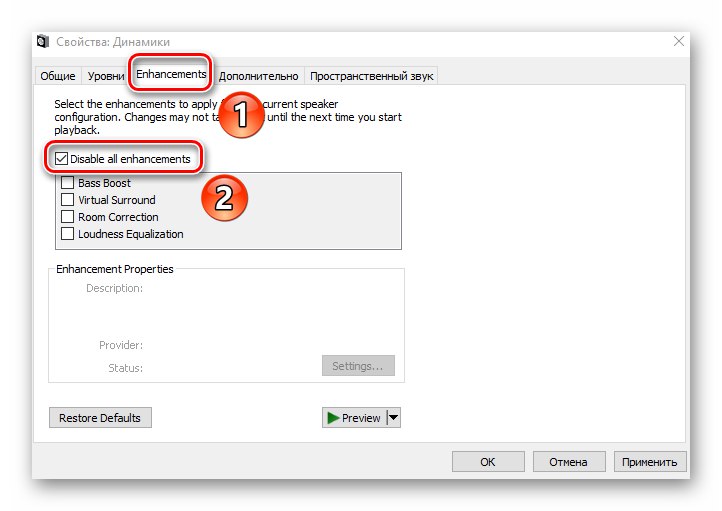
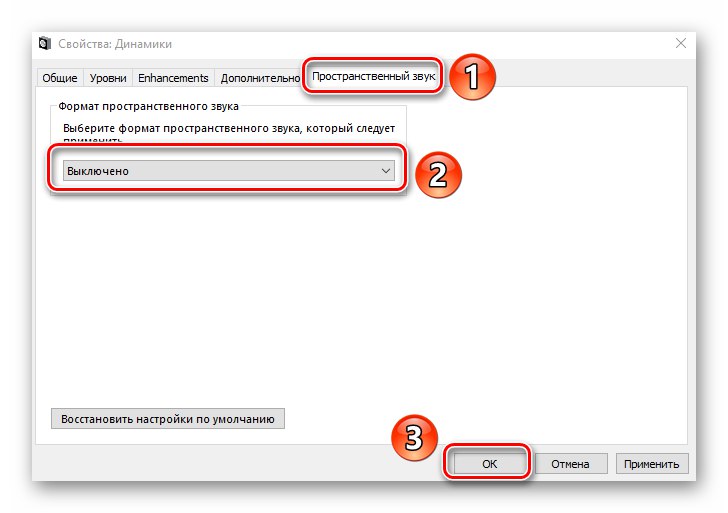
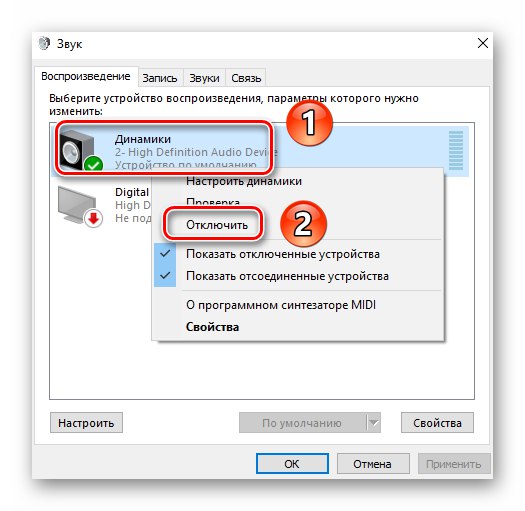
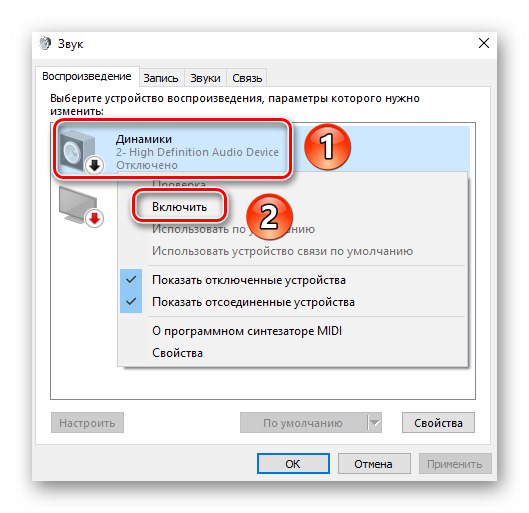
2. метод: Решавање проблема
Свака Виндовс 10 верзија подразумевано има услужни програм „Решавање проблема са звуком“... Аутоматски ће проверити све што сте морали да урадите рукама на претходним верзијама система (рад Виндовс Аудио услуге, оперативност управљачких програма и тако даље). Ако се проблем пронађе, одмах ће вам се понудити решења за његово решавање. Да бисте користили услужни програм, следите ове кораке:
- У доњем десном углу радне површине, у лежишту, пронађите икону звучника. Кликните десним тастером миша и изаберите „Решавање проблема са звуком“ из контекстног менија.
- Започеће аутоматска провера предуслова. Након неког времена видећете прозор са листом доступних аудио уређаја. Изаберите проблематични хардвер и кликните "Даље".
- Након следеће провере, појавиће се прве препоруке. Имајте на уму да се они могу разликовати за све кориснике. Алгоритам савета узеће у обзир многе факторе. Саветујемо вам да радите све што се тражи.Ова фаза ће изгледати отприлике овако:
- Након што следите све препоруке, потребно је да поново покренете рачунар и проверите перформансе уређаја.
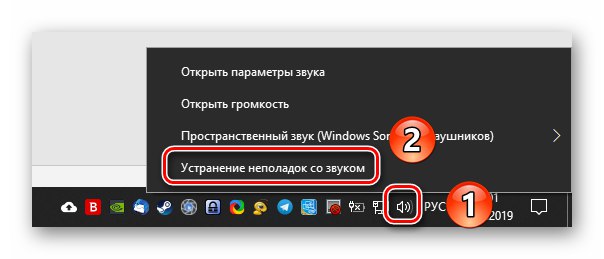
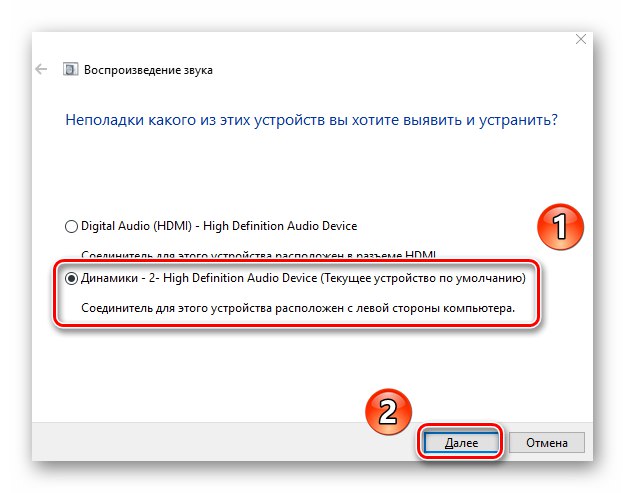
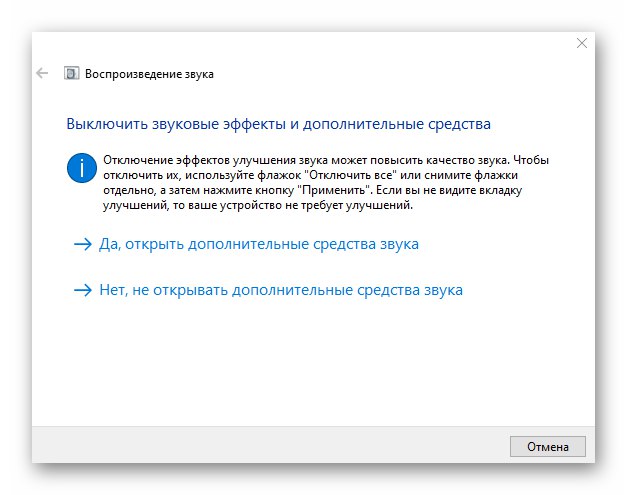
3. метод: поновна инсталација управљачког програма
У већини случајева грешка „Не могу да пустим тест звук“ може се елиминисати једноставном поновном инсталацијом управљачких програма. Чињеница је да када тражи ажурирања, Виндовс 10 аутоматски инсталира софтвер из своје библиотеке. Ови покретачки програми су често стабилни, али постоје изузеци. Због тога морате испробати следеће:
- Откријте "Менаџер уређаја"... Да бисте то урадили, кликните на дугме "Почетак" кликните десним тастером миша и изаберите ставку истог имена из менија који се појави.
- Отворите грану са именом „Уређаји за звук, игре и видео“... У њему пронађите звучну опрему приликом провере грешке. Кликните на његов назив РМБ и изаберите "Уклони уређај".
- После тога, на врху прозора "Менаџер уређаја" кликните на линију "Ацт", а затим изаберите „Ажурирање конфигурације хардвера“.
- Затим ћете морати да преузмете оригиналне управљачке програме за звук. То се може учинити на веб локацији произвођача матичне плоче, јер се на њој налази звучна опрема. Ако имате засебну звучну картицу, морате потражити софтвер за њу. Посебне чланке посветили смо теми одређивања модела матичне плоче за ПЦ и лаптоп:
Детаљније:
Одредите модел матичне плоче
Одредите модел матичне плоче на лаптопу - Након што сазнате модел матичне плоче, потребно је да преузмете и инсталирате управљачке програме. Како смо то урадили описали смо раније у водичу за теме. Препоручујемо вам да се упознате са тим.
Детаљније: Преузимање и инсталирање управљачких програма за Медиа Аудио Цонтроллер
- По завршетку инсталације управљачког програма, поново покрените рачунар и проверите да ли звучни уређај ради.
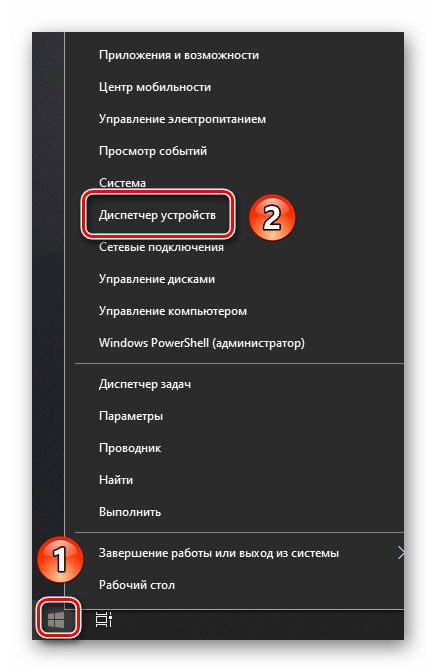
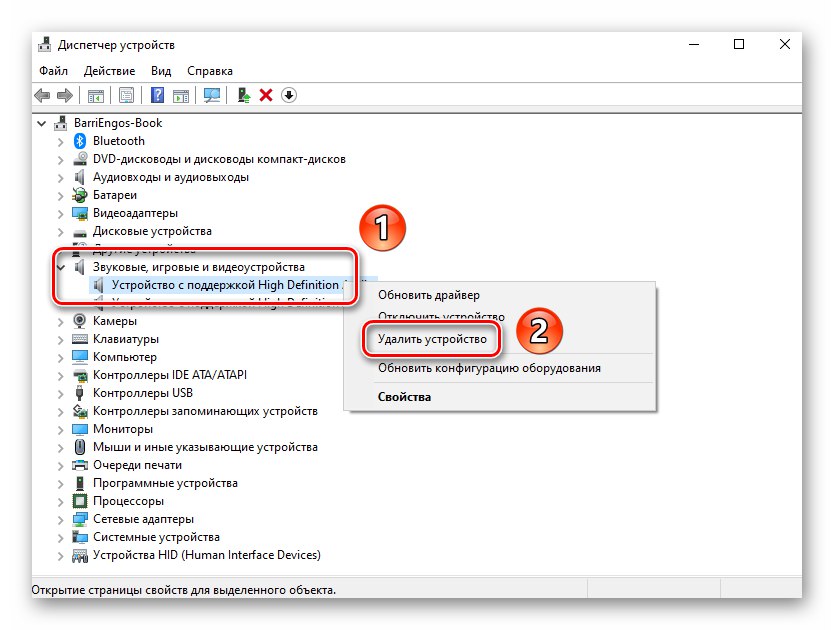
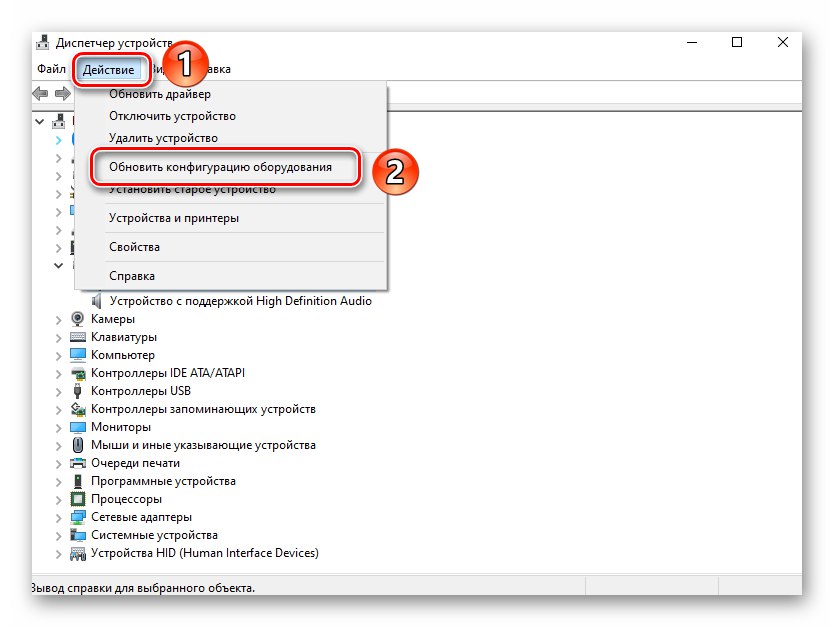
4. метод: проверите интегритет датотеке
Понекад грешка „Не могу да пустим тест звук“ се јавља не због грешке управљачког програма или уређаја, већ због квара на Виндовс систему. Да бисте проверили да ли ОС има таквих грешака, потребно је да урадите следеће:
- Притисните комбинацију тастера Виндовс + Р.... У поље прозора који се отвори унесите наредбу
цмд... Затим док држите притиснуте тастере „Цтрл + Схифт“ кликни „Ентер“... Ово је најлакши начин да започнете "Командна линија" као администратор, што је изузетно потребно за описани метод.![Покретање командне линије у оперативном систему Виндовс 10 помоћу услужног програма Рун]()
Прочитајте такође: Како покренути Цомманд Промпт као Администратор у оперативном систему Виндовс 10
- Сада морате покренути систем за сервисирање слика. Доступан је у свакој верзији оперативног система Виндовс 10. Да бисте то урадили, напишите Командна линија следећу команду и притисните „Ентер“:
ДИСМ.еке / Онлине / Цлеануп-имаге / Ресторехеалтх - Обрада захтева ће потрајати. Будите стрпљиви и не прекидајте. По завршетку операције треба да унесете другу команду и поново притиснете „Ентер“:
сфц / сцаннов - Ово ће започети проверу и замену оштећених системских датотека. Не брините, ваши подаци неће бити оштећени. Сачекајте док се не заврши и поново покрените рачунар - вероватно ће проблем бити решен.

5. метод: БИОС
У неким случајевима проблем лежи нешто дубље, наиме у поставкама БИОС-а. Истовремено, у самом систему уређај се може правилно приказати, али приликом провере звука приказати поруку о грешци. Покушајте следеће:
- Идите на БИОС. Постоји неколико метода које вам омогућавају да то урадите (опште или појединачно за сваки појединачни уређај), о њима смо раније говорили.
Детаљније: Како ући у БИОС на рачунару
- Затим пронађите картицу „Напредно“... По правилу се ту налазе поставке за аудио уређаје. Идите на њега помоћу дугмади "Лево" и "Јел тако" на тастатури.
- У картици „Напредно“ пронађи ред са именом „ХД аудио контролер“ или слично по значењу. Проверите да ли је прекидач насупрот њему у „Омогућено“.
- Затим притисните дугме "Ф10" на тастатури. Ово ће сачувати промене и поново покренути рачунар.
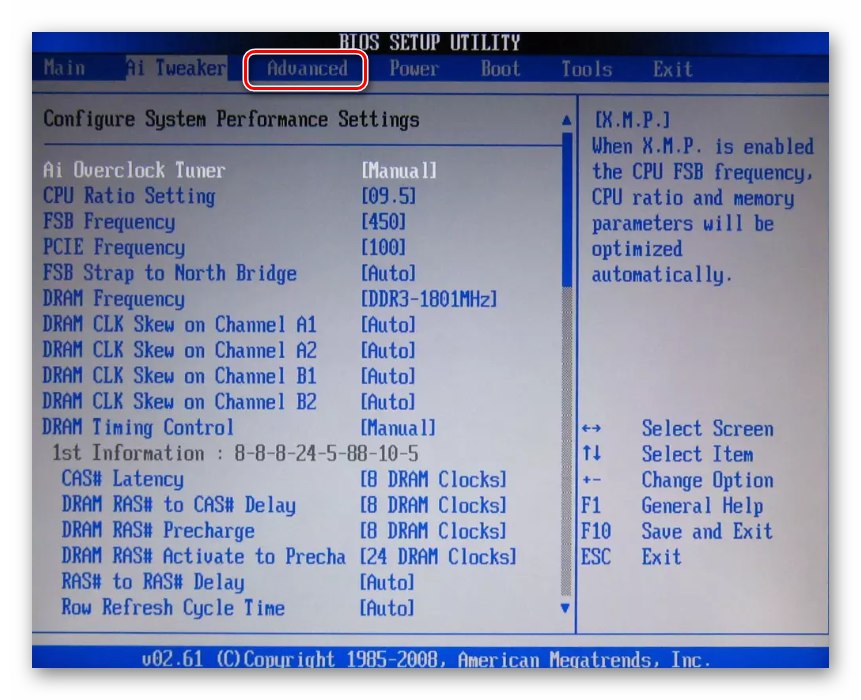
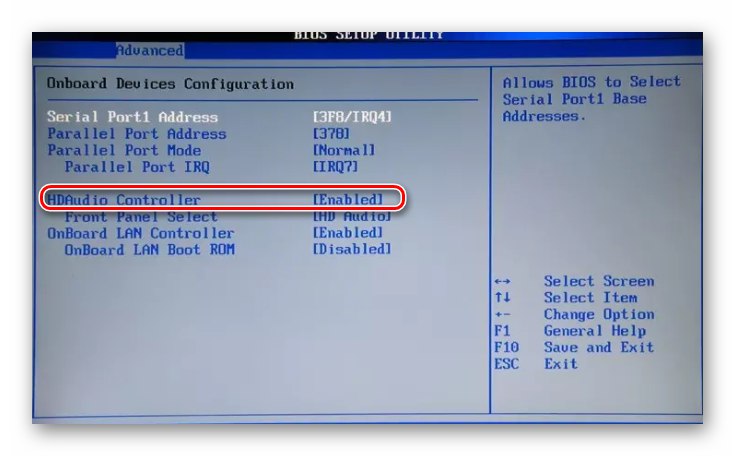
Имајте на уму да у неким случајевима ова опција можда недостаје. Све зависи од верзије и произвођача БИОС-а. У таквим случајевима вреди испробати друге горе описане методе.
Стога сте из овог чланка сазнали о главним решењима проблема „Не могу да пустим тест звук“... Подсетите се да можете да проверите и конфигуришете аудио опрему не само помоћу стандардних Виндовс алата, већ и помоћу посебног софтвера.
Детаљније: Постављање звука на рачунару